
Читайте также:
|
Дорожинського Сергія
Тема: Створення малюнків за допомогою графічного редактора MS Paint.
Мета: навчальна – навчитися створювати графічні зображення у графічному редакторі MS Paint;
виховна – виховувати увагу, обережність при роботі з обчислювальною технікою;
розвиваюча – розвивати здібності до малювання за допомогою комп’ютера.
Тип уроку: комбінований урок.
Методичне забезпечення: персональний комп`ютер, приклади презентацій, картки із завданнями, MS Paint.
План уроку:
I. Організаційний момент.
II. Актуалізація опорних знань, навичок.
III. Повідомлення теми.
IV. Мотивація навчальної діяльності.
V. Вивчення нового матеріалу.
VI. Закріплення вивченого матеріалу.
VII. Узагальнення. Підсумки уроку.
VIII. Домашнє завдання.
Хід уроку
І. Організаційний момент
1) Перевірка присутності учнів за журналом. (Вчитель перевіряє присутність учнів).
2) Усне опитування учнів по темі «Комп’ютерна графіка». (Вчитель задає дітям запитання по темі «Комп’ютерна графіка». Учні піднімають руки і відповідають).
ІІ. Актуалізація опорних знань, навичок
(Вчитель ставить учням такі запитання):
1. Що таке малюнок?
2. Які дії можна виконувати з малюнками?
3. Яка програма призначена для створення малюнків?
4. Які способи запуску програми ви знаєте?
(Учні намагаються дати правильну відповідь).
ІІІ. Повідомлення теми уроку
(Вчитель повідомляє учням тему уроку. Учні записують тему уроку в зошити).
Тема сьогоднішнього уроку звучить так: «Створення малюнків за допомогою графічного редактора MS Paint». На уроці ми навчимося створювати та редагувати малюнки за допомогою графічного редактора MS Paint.
IV. Мотивація навчальної діяльності
Мотивація на цьому уроці проводиться з метою сфокусувати увагу учнів на проблемі і викликати інтерес до обговорення теми.
У процесі створення малюнків за допомогою графічного редактора MS Paint потрібно проявити себе насамперед як художник.
V. Вивчення нового матеріалу
(Учні уважно слухають і слідкують за поясненнями вчителя. Спочатку учні з допомогою вчителя вивчають середовище графічного редактора, потім створення зображень за допомогою різних інструментів).
1. Середовище графічного редактора
2. Відкриття графічних файлів
3. Створення зображень
a. Малювання лінії
b. Використання пензля, розпилювача і гумки
c. Створення тексту
d. Малювання геометричних об'єктів
e. Заливання кольором
Paint - це растровий редактор, що створює зображення у вигляді набору пікселів. Малюнки, створені редактором Paint, називають растровими, або точковими. Редактор Paint дозволяє виконувати за допомогою миші чорно-білі і кольорові малюнки. Інструментами редактора можна створювати контури і виконувати заливання кольором, малювати прямі і криві лінії, імітувати малювання олівцем і пензлем, вирізати, копіювати і вставляти різні фрагменти зображення тощо. Про всі можливості Paint ви дізнаєтеся в цьому і наступних двох параграфах.
1. Середовище графічного редактора
Запуск програми Paint здійснюється натисканням на кнопку Пуск на панелі задач і вибором команди Пуск →Програми → Стандартні → Paint. Після запуску відкривається вікно, зображене на мал. 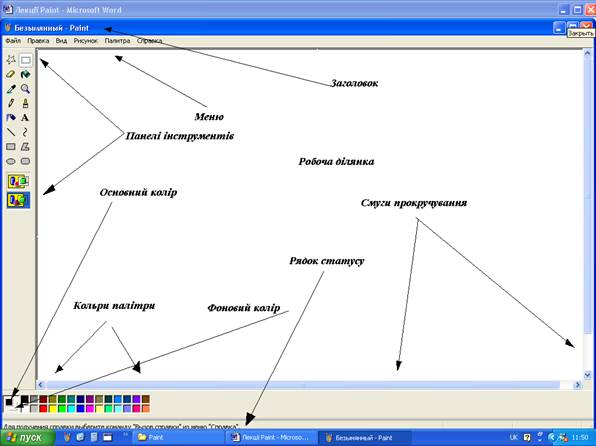
Вікно редактора Paint містить елементи, звичайні для вікон Windows-додатків: заголовок, кнопки керування вікном, рядок меню, робочу ділянку, смуги прокручування, рядок статусу й обрамлення. Крім цього, у вікні Paint розміщені елементи, властиві саме графічним редакторам. - панель інструментів і палітра.
Панель інструментів у лівій частині вікна містить 16 кнопок-піктограм (мал. 2). Призначення кожної кнопки ви можете прочитати на спливаючій підказці, що з'являється при наведенні на неї покажчика миші. Серед інструментів панелі є Олівець, Кисть, Ластик. Заливка, Вибір кольору тощо.
Інший характерний елемент вікна Paint - палітра (мал. 32.1) - розміщений у нижній частині екрана. Зліва на панелі палітри є два квадрати, що перекриваються, з яких верхній пофарбований в основний колір, а нижній - у фоновий колір. Основний колір використовується для зафарбовування ліній, меж об'єктів і тексту. Фоновий колір застосовується при заливанні об'єктів із замкнутими межами і фону напису.
Основний колір обирається клацанням лівої кнопки миші по одному з квадратів колірної палітри, а колір фону - клацанням правої кнопки.

Графічний редактор Paint може бути використаний для роботи з точковими малюнками, що збережені як файли з розширеннями jpg, gif або bmp. За допомогою Paint можна, наприклад, переглянути зображення з компакт-диска, сканований малюнок, малюнок, отриманий з Інтернету.
Щоб завантажити графічний файл у редактор, виконайте команду Файл - Відкрити. У наступному діалоговому вікні перейдіть на потрібний диск і відкрийте папку з файлом. Виділіть файл і натисніть кнопку Відкрити.
Дата добавления: 2015-10-21; просмотров: 137 | Нарушение авторских прав
| <== предыдущая страница | | | следующая страница ==> |
| Вікно текстового редактора Word | | | Створення зображень |